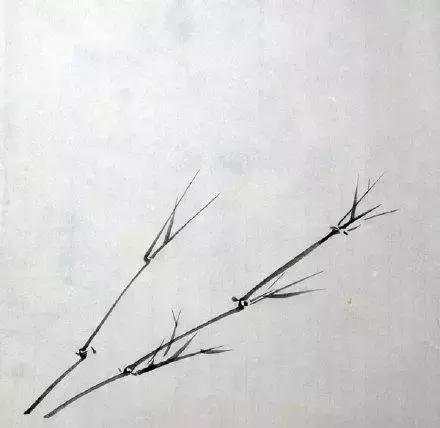Win10系統當中有個讓人厭煩的功能,那就是自動更新。很多人會想到明明電腦在使用過程當中沒有什麼問題,系統卻頻繁出現更新,占用系統資源,還會出現自動重啟的現象,又不能放着不管,那麼要如何關閉自動更新呢?下面小編收集了一些關于Win10關閉自動更新的方法,有需要的可以使用看看。
方法一:禁用Windows Update 服務和通過組策略禁止更新
1、将鼠标移到“此電腦”,右鍵選擇“管理”。

2、找到服務和應用程序-服務-Windows update;

3、雙擊,将“啟動類型”設置為“禁用”,并“停止”該服務,最後點擊“應用”。


4、切換到“恢複”菜單,将第一次失敗、第二次失敗以及後續失敗都設置為“無操作”,并将“在此時間之後重置失敗計數”設置的越大越好,就9999了,最後點擊“應用”。


5、回到桌面,調出運行框,輸入“gpedit.msc”後回車調出本地組策略編輯器。

6、依次選擇“管理模闆-Windows組件-Windows更新”,找到“配置自動更新”,打開之後将其設置為“已禁用”,然後确定即可。


方法二:把網絡設為“按流量計費的連接”
1、我們點擊電腦左下角的微軟按鈕,彈出的界面,我們點擊設置;

2、點擊更新和安全;

3、選擇Windows更新,然後點擊高級選項;

4、在高級選項中,我們将自動更新關閉即可;

5、返回設置頁面,選擇“網絡和internet”;

6、選擇“更改連接屬性”;

7、開啟“設為按流量計費的連接”;

方法三:限制更新的上傳和下載流量
1、在設置中選擇更新和安全;

2、點擊高級選項;

3、點擊傳遞優化;

4、再次選擇高級選項;

5、将下載設置和上傳設置的滑動按鈕全部滑到最左邊。

更多精彩资讯请关注tft每日頭條,我们将持续为您更新最新资讯!